
- •СПИСОК УСЛОВНЫХ СОКРАЩЕНИЙ
- •ПРЕДИСЛОВИЕ
- •РАЗДЕЛ 1
- •СКАЧИВАНИЕ И УСТАНОВКА ПРОГРАММЫ AUTOCAD И МОДУЛЯ СПДС
- •1.1. Какую версию программы устанавливать.
- •1.2. Где скачать лицензионный AutoCAD. Устанавливаем студенческую версию.
- •1.3. Приложение СПДС
- •Выводы к разделу 1
- •ОСНОВНЫЕ КОНЦЕПЦИИ СОЗДАНИЯ ПЛАНИРОВОК
- •РАЗДЕЛ 3
- •НАЧАЛО РАБОТЫ В AUTOCAD. ОСНОВНЫЕ ЭЛЕМЕНТЫ ИНТЕРФЕЙСА
- •3.1 Назначение и интерфейс программы
- •3.2 Создаем и сохраняем файл.
- •3.2.1 Создаем новый файл на основе шаблона.
- •3.2.2 Сохраняем созданный чертеж
- •3.3 Принципы построения и редактирования графических объектов.
- •3.3.1 Построение базовых геометрических объектов
- •3.3.2 Способы редактирования объектов
- •3.3.3 Управление экраном. Панорамирование и зумирование чертежа
- •3.3.4 Обеспечение точности. Привязки
- •3.4 Понятие «Слой». Работа со слоями
- •3.4.1 Создание и именование слоев
- •3.4.2 Управление видимостью объектов на слое
- •3.4.3 Задание слою цвета и типа линий по умолчанию
- •Выводы к разделу 3
- •РАЗДЕЛ 4
- •РЕАЛИЗАЦИЯ ПРОЕТА В AUTOCAD. СОЗДАЕМ СТЕНЫ И ПЕРЕГОРОДКИ
- •4.1 Создаем слои для проекта.
- •4.2 Строим сетку осей
- •РАЗДЕЛ 5
- •РАБОТА С БЛОКАМИ В AUTOCAD. СОЗДАЕМ ОКНА И ДВЕРИ
- •5.2 Создаем динамический блок «Окно».
- •5.3 Вставляем блок «Окно» в текущий чертеж.
- •5.4 Создаем блок «Двери»
- •5.5 Создаем блоки с мебелью и расставляем ее на плане.
- •ШТРИХОВКИ. СОЗДАЕМ ПОЛ И СТЕНЫ
- •6.1 Основные принципы штриховки объектов
- •6.2 Выполняем штриховку стен и полов.
- •РАЗРЕЗЫ И ФАСАДЫ
- •ПОДГОТОВКА ПРОЕКТА К ПЕЧАТИ
- •8.1 Понятие пространства Модели и пространства Листа.
- •8.2 Настройка параметров Листов и создание Видовых экранов
- •8.3 Работа с текстом и размерами. Конечное оформление чертежа.
- •8.3.1 Создаем надписи.
- •8.3.2 Проставляем размеры.
- •8.3.3 Проставляем отметки уровня.
- •8.3.4 Вставляем штамп и рамку.
- •8.4 Распечатка проекта. Единичная и пакетная печать и публикация.
- •ЗАКЛЮЧЕНИЕ
- •СПИСОК ИСПОЛЬЗОВАННОЙ ЛИТЕРАТУРЫ
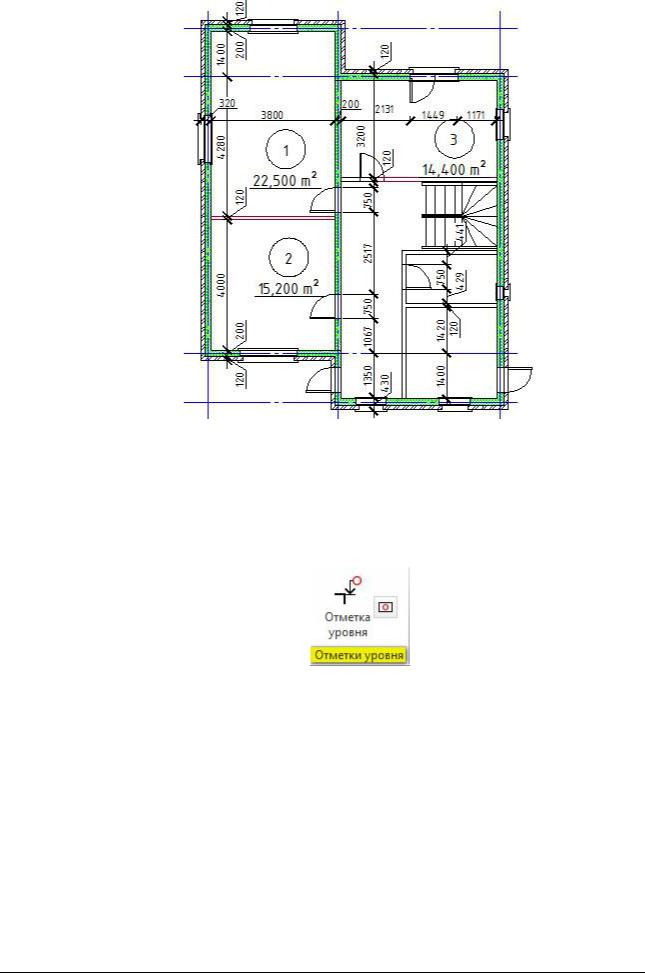
На ВЭ где нет необходимости в данных метках, заморозьте соответствующий слой.
8.3.3 Проставляем отметки уровня.
На вкладке лист «Разрез» проставим отметки уровня. Для этого перейдем во вкладку СПДС и в панели «Отметки уровня» выберем соответствующую команду.
В первую очередь следует указать точку отсчета. В нашем случае это будет уровень пола. Команда позволяет автоматические создавать уровни. По окончанию нажимаем Enter. При необходимости можно откорректировать некоторые отметки. Для этого достаточно ее выделить и перетащить за ручку. Результат может выглядеть следующим образом:
Полный курс по 2D проектированию - http://kurs.autocad-specialist.ru/ |
124 |
|
|
Курс по 3D моделированию и визуализации в AutoCAD - http://rd.autocad-specialist.ru/ |
|

8.3.4 Вставляем штамп и рамку.
Вставка штампа и рамки осуществляется так же с помощью модуля СПДС. Нужно перейти на панель «Форматы» и выбрать одноименную команду.
Открывается диалоговое окно «Шаблоны листов», в котором нужно выбрать разновидность рамки и штампа. Нам подходит «Рабочий чертеж СПДС».
Затем следует указать формат листа.
Полный курс по 2D проектированию - http://kurs.autocad-specialist.ru/ |
125 |
|
|
Курс по 3D моделированию и визуализации в AutoCAD - http://rd.autocad-specialist.ru/ |
|
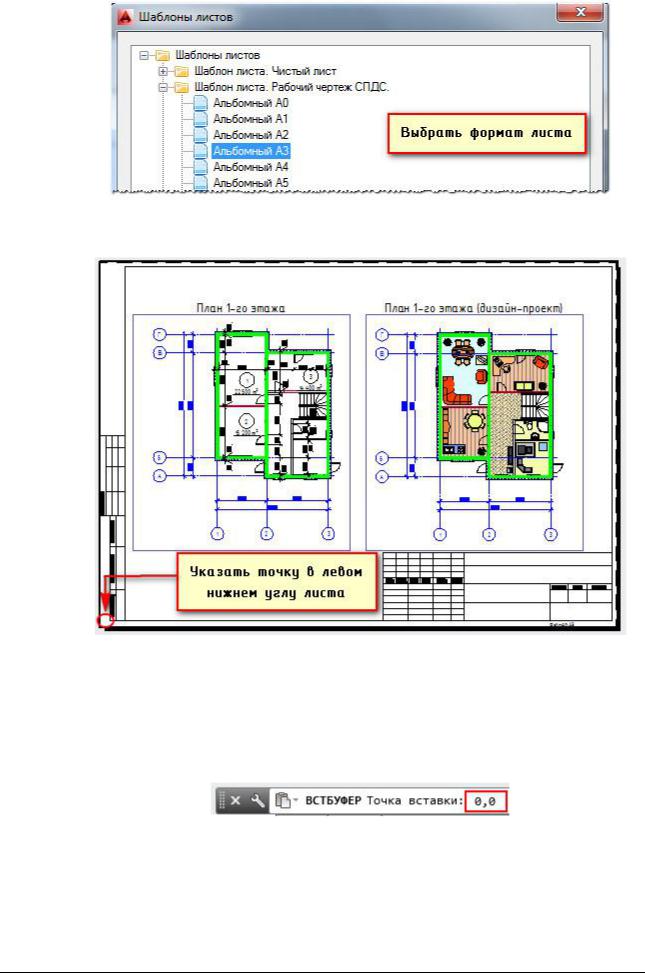
После этого нужно выбрать точку вставки в левом нижнем углу листа. Готово!
На листе появляется рамка и штамп, причем штамп сделан в виде таблицы и его легко заполнять.
На другие листы можно скопировать уже заполненный штамп и рамку, соответствующего размера. Для этого нажмем комбинацию клавиш Ctrl+Shift+C и в командной строке укажем координаты базовой точки (0,0). После чего перейдем на лист, в который необходимо вставить данные объекты, нажмем Ctrl+V и в командной строке (или подсказках динамического ввода) внесем значение (0,0).
Нажмем Enter. Все готово.
Задание: Самостоятельно заполните штамп в соответствии с ГОСТ и скопируйте на другие листы, чтобы завершить оформление чертежей.
Полный курс по 2D проектированию - http://kurs.autocad-specialist.ru/ |
126 |
|
|
Курс по 3D моделированию и визуализации в AutoCAD - http://rd.autocad-specialist.ru/ |
|
